Reklaam
 Kuigi ma hoian oma 5. põlvkonna iPodi võimsust täis ja kasutan seda ainult autos oleva muusikamängijana, ei saa ma oma iPhone 3G-sse panna 20 helifaili. Ja kui mul on iPhone'is sama valitud lugude komplekt, võib see pisut takerduda, eriti kui ma ei sünkrooni seadet mitu kuud.
Kuigi ma hoian oma 5. põlvkonna iPodi võimsust täis ja kasutan seda ainult autos oleva muusikamängijana, ei saa ma oma iPhone 3G-sse panna 20 helifaili. Ja kui mul on iPhone'is sama valitud lugude komplekt, võib see pisut takerduda, eriti kui ma ei sünkrooni seadet mitu kuud.
Nii et oma iPhone'is erineva muusika pööramiseks olen hakanud kasutama iTunes'i automaatse täitmise funktsiooni, mis on mõnevõrra peidetud iPhone'i ja iPod Touchi seadistustes. Seadete leidmiseks kulub mõni klõps. Kuid seda saate teha järgmiselt. (Märge: see protsess on erinev 1. või 2. põlvkonna iPod shuffle'i kasutajatel. Nende seadmete automaatne täitmine on selgelt ilmne.)
Autofilli eesmärk ja eelis on lasta iTunesil automaatselt teie lugusid lisada ja / või asendada kaasaskantav Apple'i muusikat mängiv seade, selle asemel, et peate iTunesist esitusloendeid käsitsi valima raamatukogu. See annab teile ka võimaluse määrata, kui palju mälu soovite oma seadme lugudele pühendada. See on ülioluline, kui teie iTunes'i teek on väga suur ja kõik teie laulud ei mahu teie seadmesse. Nii võite otsustada, et iga kord, kui sünkroonite oma seadet iTunesiga, soovite selle automaatseks täitmiseks öelda näiteks 3-4 muusikapala.
Esiteks peate automaatse täitmise kasutamiseks oma muusikat oma iPodis käsitsi haldama (kui ma ütlen, et iPod, viitan ka ” iPhone ja iPod Touch.) Nii et kui ühendate iPodi sünkroonimiseks iTunesiga „˜09“, peate valima iTunesis seadme ja klõpsama nuppu "Halda muusikat ja videoid käsitsi”Lahter all Valikud.
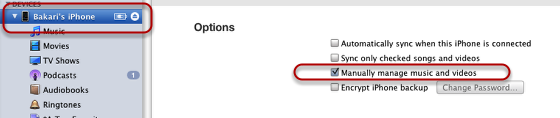
Järgmisena soovite valida Muusika all Seadmed, mis kuvab kogu teie muusika iTunesis. Sealt edasi on teil teha mõned olulised otsused. Esiteks peate otsustama, kas soovite, et automaattäitmine valiks muusika kogu teie iTunes'i muusikakogu hulgast või soovite seda valida teatud lugude esitusloendist. Kliki "Automaatne täitmine alates"Ja tehke oma valik.
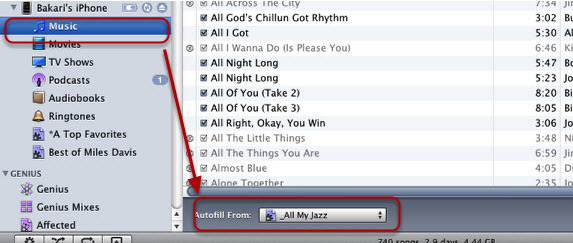
Nüüd klõpsake nuppu Seadistused nuppu paremal küljel. See on koht, kus see muutub mõnevõrra keerukaks. Kus öeldakse:Reserveerige ruumi ketta kasutamiseks, ”On pisut segane. Kõigepealt peate otsustama, kui palju mäluruumi soovite iPodi jätta (reserveeritud) pärast seda, kui automaatne täitmine lisab seadmesse muusikat.
Teisisõnu: öelge, et soovite umbes 311 megabaiti vaba ruumi uute rakenduste, videote, netisaadete jms jaoks, siis peaksite määrama valiku „Reserveerige ruumi ketas“Liuguri selle summa juurde. Minu katses ei vastanud numbrid alati omavahel, kuid olid üsna lähedal. Kui ma määrasin numbri 311,3 MB-le, täitis see mu iPhone'i 4,56 GB lauludega ja jättis muude asjade jaoks umbes 365,1 MB vaba ruumi. See on okei, sest ma ei lisa nii palju rakendusi ja videofaile kui varem. Tahan lihtsalt veenduda, et mul oleks kogu jazzi esitusloendist palju erinevaid lugusid. Kui videofailid ja taskuhäälingusaated on teie seadme jaoks peamine meediumikasutus, võib teil olla mõni kaarik või rohkem vaba ruumi.
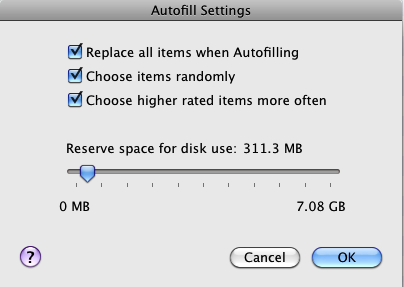
Lõpuks peate otsustama, kas automaattäitmine teeb järgmist:
“¢ asendage automaatne täitmine kõigi üksustega (see asendab peamiselt kõiki lugusid, mitte muid asju).
„¢ Valige üksused juhuslikult.
„¢ Valige sagedamini kõrgema reitinguga esemeid.
Valisin kõik kolm. Lihtne. Kui te ei vali „Valige üksused juhuslikult“, Siis ei saa te validaValige sagedamini kõrgema reitinguga esemeid.”
Pärast valikute tegemist klõpsake nuppu Okei ja minge tagasi seadme avalehele ja klõpsake nuppu Sünkrooni. Automaattäitmine teeb oma asja.
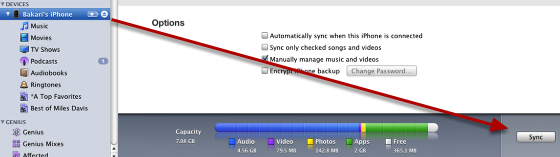
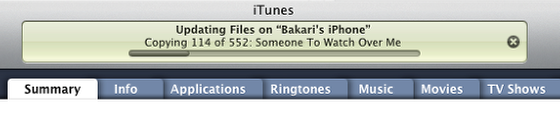
Kui tehtud muudatused ei tule soovitud viisil välja, siis ärge muretsege; saate alati valitud esitusloendite eelmisele seadistusele naasta.
Niisiis, kuidas eelistate oma iPodi värskendada? Valitud esitusloenditega käsitsi või automaatselt täidetav?
Bakari on vabakutseline kirjanik ja fotograaf. Ta on pikaajaline Maci kasutaja, džässmuusika fänn ja pereisa.

